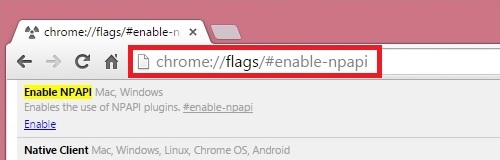ಸುರಕ್ಷಿತ ಬೂಟ್ ಯುಇಎಫ್ಐ ವೈಶಿಷ್ಟ್ಯವಾಗಿದ್ದು ಅದು ಕಂಪ್ಯೂಟರ್ ಪ್ರಾರಂಭದ ಸಮಯದಲ್ಲಿ ಅನಧಿಕೃತ ಆಪರೇಟಿಂಗ್ ಸಿಸ್ಟಂಗಳು ಮತ್ತು ಸಾಫ್ಟ್ವೇರ್ಗಳನ್ನು ಪ್ರಾರಂಭಿಸುವುದನ್ನು ತಡೆಯುತ್ತದೆ. ಅಂದರೆ, ಸುರಕ್ಷಿತ ಬೂಟ್ ವಿಂಡೋಸ್ 8 ಅಥವಾ ವಿಂಡೋಸ್ 10 ನ ವೈಶಿಷ್ಟ್ಯವಲ್ಲ, ಆದರೆ ಇದನ್ನು ಆಪರೇಟಿಂಗ್ ಸಿಸ್ಟಮ್ ಮಾತ್ರ ಬಳಸುತ್ತದೆ. ಮತ್ತು ಈ ಕಾರ್ಯವನ್ನು ನಿಷ್ಕ್ರಿಯಗೊಳಿಸಲು ಅಗತ್ಯವಾಗಲು ಮುಖ್ಯ ಕಾರಣವೆಂದರೆ ಫ್ಲ್ಯಾಶ್ ಡ್ರೈವ್ನಿಂದ ಕಂಪ್ಯೂಟರ್ ಅಥವಾ ಲ್ಯಾಪ್ಟಾಪ್ ಬೂಟ್ ಕಾರ್ಯನಿರ್ವಹಿಸುವುದಿಲ್ಲ (ಬೂಟ್ ಮಾಡಬಹುದಾದ ಫ್ಲ್ಯಾಷ್ ಡ್ರೈವ್ ಅನ್ನು ಸರಿಯಾಗಿ ಮಾಡಲಾಗಿದ್ದರೂ).
ಈಗಾಗಲೇ ಹೇಳಿದಂತೆ, ಕೆಲವು ಸಂದರ್ಭಗಳಲ್ಲಿ ಯುಇಎಫ್ಐನಲ್ಲಿ ಸುರಕ್ಷಿತ ಬೂಟ್ ಅನ್ನು ನಿಷ್ಕ್ರಿಯಗೊಳಿಸುವ ಅವಶ್ಯಕತೆಯಿದೆ (ಪ್ರಸ್ತುತ ಮದರ್ಬೋರ್ಡ್ಗಳಲ್ಲಿ ಬಯೋಸ್ ಬದಲಿಗೆ ಬಳಸಲಾಗುವ ಹಾರ್ಡ್ವೇರ್ ಕಾನ್ಫಿಗರೇಶನ್ ಸಾಫ್ಟ್ವೇರ್): ಉದಾಹರಣೆಗೆ, ವಿಂಡೋಸ್ 7, ಎಕ್ಸ್ಪಿ ಅಥವಾ ಸ್ಥಾಪಿಸುವಾಗ ಯುಎಸ್ಬಿ ಫ್ಲ್ಯಾಷ್ ಡ್ರೈವ್ ಅಥವಾ ಡಿಸ್ಕ್ನಿಂದ ಬೂಟ್ ಮಾಡಲು ಈ ಕಾರ್ಯವು ಅಡ್ಡಿಯಾಗಬಹುದು. ಉಬುಂಟು ಮತ್ತು ಇತರ ಸಂದರ್ಭಗಳಲ್ಲಿ. ವಿಂಡೋಸ್ 8 ಮತ್ತು 8.1 ಡೆಸ್ಕ್ಟಾಪ್ನಲ್ಲಿ "ಸುರಕ್ಷಿತ ಬೂಟ್ ಸುರಕ್ಷಿತ ಬೂಟ್ ಅನ್ನು ಸರಿಯಾಗಿ ಕಾನ್ಫಿಗರ್ ಮಾಡಲಾಗಿಲ್ಲ" ಎಂಬ ಸಂದೇಶವು ಸಾಮಾನ್ಯ ಪ್ರಕರಣಗಳಲ್ಲಿ ಒಂದಾಗಿದೆ. ಯುಇಎಫ್ಐ ಇಂಟರ್ಫೇಸ್ನ ವಿಭಿನ್ನ ಆವೃತ್ತಿಗಳಲ್ಲಿ ಈ ವೈಶಿಷ್ಟ್ಯವನ್ನು ಹೇಗೆ ನಿಷ್ಕ್ರಿಯಗೊಳಿಸುವುದು ಎಂಬುದನ್ನು ಈ ಲೇಖನದಲ್ಲಿ ಚರ್ಚಿಸಲಾಗುವುದು.
ಗಮನಿಸಿ: ತಪ್ಪಾಗಿ ಕಾನ್ಫಿಗರ್ ಮಾಡಲಾದ ಸುರಕ್ಷಿತ ಬೂಟ್ ದೋಷವನ್ನು ಸರಿಪಡಿಸಲು ನೀವು ಈ ಸೂಚನೆಯನ್ನು ಪಡೆದರೆ, ನೀವು ಮೊದಲು ಈ ಮಾಹಿತಿಯನ್ನು ಓದಬೇಕೆಂದು ನಾನು ಶಿಫಾರಸು ಮಾಡುತ್ತೇವೆ.
ಹಂತ 1 - ಯುಇಎಫ್ಐ ಸೆಟ್ಟಿಂಗ್ಗಳಿಗೆ ಹೋಗಿ
ಸುರಕ್ಷಿತ ಬೂಟ್ ಅನ್ನು ನಿಷ್ಕ್ರಿಯಗೊಳಿಸಲು, ನೀವು ಮೊದಲು ನಿಮ್ಮ ಕಂಪ್ಯೂಟರ್ನ UEFI ಸೆಟ್ಟಿಂಗ್ಗಳಿಗೆ (BIOS ಗೆ ಹೋಗಿ) ಹೋಗಬೇಕಾಗುತ್ತದೆ. ಇದಕ್ಕಾಗಿ ಎರಡು ಮುಖ್ಯ ವಿಧಾನಗಳಿವೆ.
ವಿಧಾನ 1. ನಿಮ್ಮ ಕಂಪ್ಯೂಟರ್ನಲ್ಲಿ ವಿಂಡೋಸ್ 8 ಅಥವಾ 8.1 ಅನ್ನು ಸ್ಥಾಪಿಸಿದ್ದರೆ, ನಂತರ ನೀವು ಸೆಟ್ಟಿಂಗ್ಗಳ ಅಡಿಯಲ್ಲಿ ಬಲ ಫಲಕಕ್ಕೆ ಹೋಗಬಹುದು - ಕಂಪ್ಯೂಟರ್ ಸೆಟ್ಟಿಂಗ್ಗಳನ್ನು ಬದಲಾಯಿಸಿ - ನವೀಕರಿಸಿ ಮತ್ತು ಮರುಪಡೆಯುವಿಕೆ - ವಿಶೇಷ ಬೂಟ್ ಆಯ್ಕೆಗಳಲ್ಲಿನ "ಮರುಪ್ರಾರಂಭಿಸು" ಬಟನ್ ಅನ್ನು ಮರುಸ್ಥಾಪಿಸಿ ಮತ್ತು ಕ್ಲಿಕ್ ಮಾಡಿ. ಅದರ ನಂತರ, ಹೆಚ್ಚುವರಿ ನಿಯತಾಂಕಗಳನ್ನು ಆರಿಸಿ - ಯುಇಎಫ್ಐ ಸಾಫ್ಟ್ವೇರ್ ಸೆಟ್ಟಿಂಗ್ಗಳು, ಕಂಪ್ಯೂಟರ್ ತಕ್ಷಣವೇ ಅಗತ್ಯ ಸೆಟ್ಟಿಂಗ್ಗಳಿಗೆ ರೀಬೂಟ್ ಆಗುತ್ತದೆ. ಹೆಚ್ಚು ಓದಿ: ವಿಂಡೋಸ್ 8 ಮತ್ತು 8.1 ರಲ್ಲಿ ಬಯೋಸ್ ಅನ್ನು ಹೇಗೆ ನಮೂದಿಸುವುದು, ವಿಂಡೋಸ್ 10 ರಲ್ಲಿ ಬಯೋಸ್ ಅನ್ನು ನಮೂದಿಸುವ ಮಾರ್ಗಗಳು.
ವಿಧಾನ 2. ನೀವು ಕಂಪ್ಯೂಟರ್ ಅನ್ನು ಆನ್ ಮಾಡಿದಾಗ, ಅಳಿಸು (ಡೆಸ್ಕ್ಟಾಪ್ ಕಂಪ್ಯೂಟರ್ಗಳಿಗಾಗಿ) ಅಥವಾ ಎಫ್ 2 (ಲ್ಯಾಪ್ಟಾಪ್ಗಳಿಗಾಗಿ, ಅದು ಸಂಭವಿಸುತ್ತದೆ - ಎಫ್ಎನ್ + ಎಫ್ 2) ಒತ್ತಿರಿ. ನಾನು ಸಾಮಾನ್ಯವಾಗಿ ಬಳಸುವ ಪ್ರಮುಖ ಆಯ್ಕೆಗಳನ್ನು ಸೂಚಿಸಿದ್ದೇನೆ, ಆದಾಗ್ಯೂ, ಕೆಲವು ಮದರ್ಬೋರ್ಡ್ಗಳಿಗೆ ಅವು ಭಿನ್ನವಾಗಿರಬಹುದು, ನಿಯಮದಂತೆ, ಈ ಕೀಲಿಗಳನ್ನು ಆನ್ ಮಾಡಿದಾಗ ಆರಂಭಿಕ ಪರದೆಯಲ್ಲಿ ಸೂಚಿಸಲಾಗುತ್ತದೆ.
ವಿಭಿನ್ನ ಲ್ಯಾಪ್ಟಾಪ್ಗಳು ಮತ್ತು ಮದರ್ಬೋರ್ಡ್ಗಳಲ್ಲಿ ಸುರಕ್ಷಿತ ಬೂಟ್ ಅನ್ನು ನಿಷ್ಕ್ರಿಯಗೊಳಿಸಿದ ಉದಾಹರಣೆಗಳು
ವಿಭಿನ್ನ ಯುಇಎಫ್ಐ ಇಂಟರ್ಫೇಸ್ಗಳಲ್ಲಿ ನಿಷ್ಕ್ರಿಯಗೊಳಿಸುವ ಕೆಲವು ಉದಾಹರಣೆಗಳನ್ನು ಕೆಳಗೆ ನೀಡಲಾಗಿದೆ. ಈ ವೈಶಿಷ್ಟ್ಯವನ್ನು ಬೆಂಬಲಿಸುವ ಇತರ ಮದರ್ಬೋರ್ಡ್ಗಳಲ್ಲಿ ಈ ಆಯ್ಕೆಗಳನ್ನು ಬಳಸಲಾಗುತ್ತದೆ. ನಿಮ್ಮ ಆಯ್ಕೆಯು ಪಟ್ಟಿಯಲ್ಲಿ ಇಲ್ಲದಿದ್ದರೆ, ಲಭ್ಯವಿರುವದನ್ನು ನೋಡಿ ಮತ್ತು ಹೆಚ್ಚಾಗಿ, ನಿಮ್ಮ BIOS ನಲ್ಲಿ ಸುರಕ್ಷಿತ ಬೂಟ್ ಅನ್ನು ನಿಷ್ಕ್ರಿಯಗೊಳಿಸಲು ಇದೇ ರೀತಿಯ ಐಟಂ ಇರುತ್ತದೆ.
ಆಸಸ್ ಮದರ್ಬೋರ್ಡ್ಗಳು ಮತ್ತು ಲ್ಯಾಪ್ಟಾಪ್ಗಳು
ಆಸುಸ್ ಸಾಧನಗಳಲ್ಲಿ (ಅದರ ಆಧುನಿಕ ಆವೃತ್ತಿಗಳು) ಸುರಕ್ಷಿತ ಬೂಟ್ ಅನ್ನು ನಿಷ್ಕ್ರಿಯಗೊಳಿಸಲು, ಯುಇಎಫ್ಐ ಸೆಟ್ಟಿಂಗ್ಗಳಲ್ಲಿ ಬೂಟ್ ಟ್ಯಾಬ್ - ಸುರಕ್ಷಿತ ಬೂಟ್ಗೆ ಹೋಗಿ ಮತ್ತು ಓಎಸ್ ಟೈಪ್ ಐಟಂ ಅನ್ನು "ಇತರೆ ಓಎಸ್" ಗೆ ಹೊಂದಿಸಲಾಗಿದೆ. ಓಎಸ್), ನಂತರ ಸೆಟ್ಟಿಂಗ್ಗಳನ್ನು ಉಳಿಸಿ (ಎಫ್ 10 ಕೀ).

ಆಸುಸ್ ಮದರ್ಬೋರ್ಡ್ಗಳ ಕೆಲವು ಆವೃತ್ತಿಗಳಲ್ಲಿ, ಅದೇ ಉದ್ದೇಶಕ್ಕಾಗಿ, ಭದ್ರತೆ ಅಥವಾ ಬೂಟ್ ಟ್ಯಾಬ್ಗೆ ಹೋಗಿ ಮತ್ತು ಸುರಕ್ಷಿತ ಬೂಟ್ ನಿಯತಾಂಕವನ್ನು ನಿಷ್ಕ್ರಿಯಗೊಳಿಸಲಾಗಿದೆ.
HP ಪೆವಿಲಿಯನ್ ನೋಟ್ಬುಕ್ಗಳು ಮತ್ತು ಇತರ HP ಮಾದರಿಗಳಲ್ಲಿ ಸುರಕ್ಷಿತ ಬೂಟ್ ಅನ್ನು ನಿಷ್ಕ್ರಿಯಗೊಳಿಸಲಾಗುತ್ತಿದೆ
HP ಲ್ಯಾಪ್ಟಾಪ್ಗಳಲ್ಲಿ ಸುರಕ್ಷಿತ ಬೂಟ್ ಅನ್ನು ನಿಷ್ಕ್ರಿಯಗೊಳಿಸಲು, ಈ ಕೆಳಗಿನವುಗಳನ್ನು ಮಾಡಿ: ನೀವು ಲ್ಯಾಪ್ಟಾಪ್ ಅನ್ನು ಆನ್ ಮಾಡಿದ ತಕ್ಷಣ, "Esc" ಕೀಲಿಯನ್ನು ಒತ್ತಿ, ಎಫ್ 10 ಕೀಲಿಯನ್ನು ಬಳಸಿಕೊಂಡು BIOS ಸೆಟ್ಟಿಂಗ್ಗಳನ್ನು ನಮೂದಿಸುವ ಸಾಮರ್ಥ್ಯದೊಂದಿಗೆ ಮೆನು ಕಾಣಿಸಿಕೊಳ್ಳುತ್ತದೆ.

BIOS ನಲ್ಲಿ, ಸಿಸ್ಟಮ್ ಕಾನ್ಫಿಗರೇಶನ್ ಟ್ಯಾಬ್ಗೆ ಹೋಗಿ ಮತ್ತು ಬೂಟ್ ಆಯ್ಕೆಗಳನ್ನು ಆರಿಸಿ. ಈ ಸಮಯದಲ್ಲಿ, "ಸುರಕ್ಷಿತ ಬೂಟ್" ಐಟಂ ಅನ್ನು ಹುಡುಕಿ ಮತ್ತು ಅದನ್ನು "ನಿಷ್ಕ್ರಿಯಗೊಳಿಸಲಾಗಿದೆ" ಎಂದು ಹೊಂದಿಸಿ. ನಿಮ್ಮ ಸೆಟ್ಟಿಂಗ್ಗಳನ್ನು ಉಳಿಸಿ.
ಲೆನೊವೊ ಮತ್ತು ತೋಷಿಬಾ ಲ್ಯಾಪ್ಟಾಪ್ಗಳು
ಲೆನೊವೊ ಮತ್ತು ತೋಷಿಬಾ ಲ್ಯಾಪ್ಟಾಪ್ಗಳಲ್ಲಿ ಯುಇಎಫ್ಐನಲ್ಲಿ ಸುರಕ್ಷಿತ ಬೂಟ್ ಕಾರ್ಯವನ್ನು ನಿಷ್ಕ್ರಿಯಗೊಳಿಸಲು, ಯುಇಎಫ್ಐ ಸಾಫ್ಟ್ವೇರ್ಗೆ ಹೋಗಿ (ನಿಯಮದಂತೆ, ಇದನ್ನು ಮಾಡಲು, ಆನ್ ಮಾಡುವಾಗ ಎಫ್ 2 ಅಥವಾ ಎಫ್ಎನ್ + ಎಫ್ 2 ಒತ್ತಿರಿ).
ಅದರ ನಂತರ, "ಭದ್ರತೆ" ಸೆಟ್ಟಿಂಗ್ಗಳ ಟ್ಯಾಬ್ಗೆ ಹೋಗಿ ಮತ್ತು "ಸುರಕ್ಷಿತ ಬೂಟ್" ಕ್ಷೇತ್ರದಲ್ಲಿ "ನಿಷ್ಕ್ರಿಯಗೊಳಿಸಲಾಗಿದೆ" ಅನ್ನು ಹೊಂದಿಸಿ. ಅದರ ನಂತರ, ಸೆಟ್ಟಿಂಗ್ಗಳನ್ನು ಉಳಿಸಿ (Fn + F10 ಅಥವಾ ಕೇವಲ F10).
ಡೆಲ್ ಲ್ಯಾಪ್ಟಾಪ್ಗಳಲ್ಲಿ
ಇನ್ಸೈಡ್ಹೆಚ್ 2 ಒ ಹೊಂದಿರುವ ಡೆಲ್ ಲ್ಯಾಪ್ಟಾಪ್ಗಳಲ್ಲಿ, ಸುರಕ್ಷಿತ ಬೂಟ್ ಸೆಟ್ಟಿಂಗ್ "ಬೂಟ್" - "ಯುಇಎಫ್ಐ ಬೂಟ್" ವಿಭಾಗದಲ್ಲಿದೆ (ನೋಡಿ. ಸ್ಕ್ರೀನ್ಶಾಟ್).

ಸುರಕ್ಷಿತ ಬೂಟ್ ಅನ್ನು ನಿಷ್ಕ್ರಿಯಗೊಳಿಸಲು, ಮೌಲ್ಯವನ್ನು "ನಿಷ್ಕ್ರಿಯಗೊಳಿಸಲಾಗಿದೆ" ಎಂದು ಹೊಂದಿಸಿ ಮತ್ತು ಎಫ್ 10 ಅನ್ನು ಒತ್ತುವ ಮೂಲಕ ಸೆಟ್ಟಿಂಗ್ಗಳನ್ನು ಉಳಿಸಿ.
ಏಸರ್ನಲ್ಲಿ ಸುರಕ್ಷಿತ ಬೂಟ್ ಅನ್ನು ನಿಷ್ಕ್ರಿಯಗೊಳಿಸಲಾಗುತ್ತಿದೆ
ಏಸರ್ ಲ್ಯಾಪ್ಟಾಪ್ಗಳಲ್ಲಿನ ಸುರಕ್ಷಿತ ಬೂಟ್ ಐಟಂ BIOS ಸೆಟ್ಟಿಂಗ್ಗಳ (UEFI) ಬೂಟ್ ಟ್ಯಾಬ್ನಲ್ಲಿದೆ, ಆದರೆ ಪೂರ್ವನಿಯೋಜಿತವಾಗಿ ನೀವು ಅದನ್ನು ನಿಷ್ಕ್ರಿಯಗೊಳಿಸಲು ಸಾಧ್ಯವಿಲ್ಲ (ಅದನ್ನು ಸಕ್ರಿಯಗೊಳಿಸಿದಿಂದ ನಿಷ್ಕ್ರಿಯಗೊಳಿಸಲಾಗಿದೆ). ಏಸರ್ ಡೆಸ್ಕ್ಟಾಪ್ ಕಂಪ್ಯೂಟರ್ಗಳಲ್ಲಿ, ದೃ feature ೀಕರಣ ವಿಭಾಗದಲ್ಲಿ ಈ ವೈಶಿಷ್ಟ್ಯವನ್ನು ನಿಷ್ಕ್ರಿಯಗೊಳಿಸಲಾಗಿದೆ. (ಇದು ಸುಧಾರಿತ - ಸಿಸ್ಟಮ್ ಕಾನ್ಫಿಗರೇಶನ್ನಲ್ಲಿರಲು ಸಹ ಸಾಧ್ಯವಿದೆ).
ಈ ಆಯ್ಕೆಯ ಬದಲಾವಣೆಯು ಲಭ್ಯವಾಗಲು (ಏಸರ್ ಲ್ಯಾಪ್ಟಾಪ್ಗಳಿಗೆ ಮಾತ್ರ), ಭದ್ರತಾ ಟ್ಯಾಬ್ನಲ್ಲಿ, ನೀವು ಸೆಟ್ ಮೇಲ್ವಿಚಾರಕ ಪಾಸ್ವರ್ಡ್ ಬಳಸಿ ಪಾಸ್ವರ್ಡ್ ಅನ್ನು ಹೊಂದಿಸಬೇಕಾಗುತ್ತದೆ, ಮತ್ತು ಅದರ ನಂತರ ಮಾತ್ರ ಸುರಕ್ಷಿತ ಬೂಟ್ ನಿಷ್ಕ್ರಿಯಗೊಳ್ಳುತ್ತದೆ. ಹೆಚ್ಚುವರಿಯಾಗಿ, ನೀವು ಯುಇಎಫ್ಐ ಬದಲಿಗೆ ಸಿಎಸ್ಎಂ ಅಥವಾ ಲೆಗಸಿ ಮೋಡ್ ಬೂಟ್ ಮೋಡ್ ಅನ್ನು ಸಕ್ರಿಯಗೊಳಿಸಬೇಕಾಗಬಹುದು.

ಗಿಗಾಬೈಟ್
ಕೆಲವು ಗಿಗಾಬೈಟ್ ಮದರ್ಬೋರ್ಡ್ಗಳಲ್ಲಿ, ಸುರಕ್ಷಿತ ಬೂಟ್ ಅನ್ನು ನಿಷ್ಕ್ರಿಯಗೊಳಿಸುವುದು BIOS ವೈಶಿಷ್ಟ್ಯಗಳ ಟ್ಯಾಬ್ನಲ್ಲಿ (BIOS ಸೆಟ್ಟಿಂಗ್ಗಳು) ಲಭ್ಯವಿದೆ.

ಬೂಟ್ ಮಾಡಬಹುದಾದ ಯುಎಸ್ಬಿ ಫ್ಲ್ಯಾಷ್ ಡ್ರೈವ್ನಿಂದ (ಯುಇಎಫ್ಐ ಅಲ್ಲ) ಕಂಪ್ಯೂಟರ್ ಅನ್ನು ಪ್ರಾರಂಭಿಸಲು, ನೀವು ಸಿಎಸ್ಎಂ ಡೌನ್ಲೋಡ್ ಮತ್ತು ಹಿಂದಿನ ಬೂಟ್ ಆವೃತ್ತಿಯನ್ನು ಸಹ ಸಕ್ರಿಯಗೊಳಿಸಬೇಕಾಗಿದೆ (ಸ್ಕ್ರೀನ್ಶಾಟ್ ನೋಡಿ).
ಹೆಚ್ಚಿನ ಸ್ಥಗಿತಗೊಳಿಸುವ ಆಯ್ಕೆಗಳು
ಹೆಚ್ಚಿನ ಲ್ಯಾಪ್ಟಾಪ್ಗಳು ಮತ್ತು ಕಂಪ್ಯೂಟರ್ಗಳಲ್ಲಿ, ಈಗಾಗಲೇ ಪಟ್ಟಿ ಮಾಡಲಾದ ಬಿಂದುಗಳಂತೆ ಅಪೇಕ್ಷಿತ ಆಯ್ಕೆಯನ್ನು ಕಂಡುಹಿಡಿಯಲು ನೀವು ಅದೇ ಆಯ್ಕೆಗಳನ್ನು ನೋಡುತ್ತೀರಿ. ಕೆಲವು ಸಂದರ್ಭಗಳಲ್ಲಿ, ಕೆಲವು ವಿವರಗಳು ಭಿನ್ನವಾಗಿರಬಹುದು, ಉದಾಹರಣೆಗೆ, ಕೆಲವು ಲ್ಯಾಪ್ಟಾಪ್ಗಳಲ್ಲಿ, ಸುರಕ್ಷಿತ ಬೂಟ್ ಅನ್ನು ನಿಷ್ಕ್ರಿಯಗೊಳಿಸುವುದರಿಂದ BIOS - ವಿಂಡೋಸ್ 8 (ಅಥವಾ 10) ಮತ್ತು ವಿಂಡೋಸ್ 7 ನಲ್ಲಿ ಆಪರೇಟಿಂಗ್ ಸಿಸ್ಟಮ್ ಅನ್ನು ಆಯ್ಕೆ ಮಾಡಿದಂತೆ ಕಾಣಿಸಬಹುದು. ಈ ಸಂದರ್ಭದಲ್ಲಿ, ವಿಂಡೋಸ್ 7 ಅನ್ನು ಆರಿಸುವುದು ಸುರಕ್ಷಿತ ಬೂಟ್ ಅನ್ನು ನಿಷ್ಕ್ರಿಯಗೊಳಿಸುವುದಕ್ಕೆ ಸಮನಾಗಿರುತ್ತದೆ.
ನಿರ್ದಿಷ್ಟ ಮದರ್ಬೋರ್ಡ್ ಅಥವಾ ಲ್ಯಾಪ್ಟಾಪ್ ಬಗ್ಗೆ ನೀವು ಪ್ರಶ್ನೆಯನ್ನು ಹೊಂದಿದ್ದರೆ, ನೀವು ಅದನ್ನು ಕಾಮೆಂಟ್ಗಳಲ್ಲಿ ಕೇಳಬಹುದು, ನಾನು ಸಹಾಯ ಮಾಡಬಹುದೆಂದು ನಾನು ಭಾವಿಸುತ್ತೇನೆ.
ಐಚ್ al ಿಕ: ವಿಂಡೋಸ್ನಲ್ಲಿ ಸುರಕ್ಷಿತ ಬೂಟ್ ಅನ್ನು ಸಕ್ರಿಯಗೊಳಿಸಲಾಗಿದೆಯೇ ಅಥವಾ ನಿಷ್ಕ್ರಿಯಗೊಳಿಸಲಾಗಿದೆಯೆ ಎಂದು ಕಂಡುಹಿಡಿಯುವುದು ಹೇಗೆ.
ವಿಂಡೋಸ್ 8 (8.1) ಮತ್ತು ವಿಂಡೋಸ್ 10 ನಲ್ಲಿ ಸುರಕ್ಷಿತ ಬೂಟ್ ಕಾರ್ಯವನ್ನು ಸಕ್ರಿಯಗೊಳಿಸಲಾಗಿದೆಯೇ ಎಂದು ಪರಿಶೀಲಿಸಲು, ನೀವು ವಿಂಡೋಸ್ + ಆರ್ ಕೀಗಳನ್ನು ಒತ್ತಿ, ನಮೂದಿಸಿ msinfo32 ಮತ್ತು Enter ಒತ್ತಿರಿ.

ಸಿಸ್ಟಮ್ ಮಾಹಿತಿ ವಿಂಡೋದಲ್ಲಿ, ಎಡಭಾಗದಲ್ಲಿರುವ ಪಟ್ಟಿಯಲ್ಲಿ ಮೂಲ ವಿಭಾಗವನ್ನು ಆಯ್ಕೆ ಮಾಡಿದ ನಂತರ, ಈ ತಂತ್ರಜ್ಞಾನವು ಒಳಗೊಂಡಿದೆಯೆ ಎಂಬ ಬಗ್ಗೆ ಮಾಹಿತಿ ಪಡೆಯಲು "ಸುರಕ್ಷಿತ ಬೂಟ್ ಸ್ಥಿತಿ" ಐಟಂ ಅನ್ನು ಹುಡುಕಿ.